Создайте стиль символов назначением всех его параметров.
1. Выполните команду File • New • Document (Файл • Создать • Документ) и создайте новый документ со стандартными его настройками.
2. Из меню Window • Туре & Tables (Окно • Текст и таблицы) вызовите палитру Character Styles (Стили символа). Для нового документа палитра не содержит никаких стилей.
3. Для создания нового стиля выберите из меню палитры команду New Character Style (Новый стиль символа), которая вызывает одноименное диалоговое окно.
4. На вкладке General (Общие) в поле Style Name (Имя стиля) введите произвольное имя стиля, отражающее общие его особенности. Список Based On (Базовый) предназначен для назначения создаваемому стилю родительского стиля, параметры которого автоматически будут назначены создаваемому стилю по умолчанию.
Для первого создаваемого стиля список содержит только вариант None (Ничего). Установите курсор в поле Shortcut (Клавиатурное сокращение) и нажмите комбинацию клавиш <Ctrl>+<1> на цифровой клавиатуре. (Также можно использовать клавиши <Shift>, <Alt>+<Shift> и др. в сочетании с цифрами, введенными с цифровой клавиатуры).
Поле Style Settings (Установки стиля) предназначено для краткого отображения параметров стиля. Это поле автоматически заполняется по мере создания стиля.
Флажок Preview (Просмотр) позволяет выполнять просмотр форматирования символов создаваемым стилем без выхода из диалогового окна.
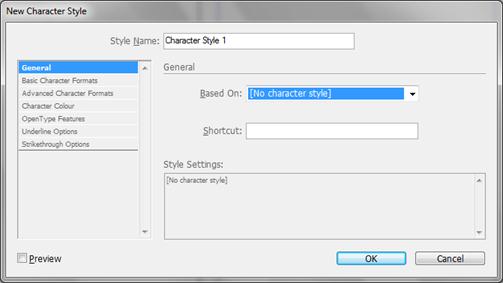
5. Перейдите на вкладку Basic Character Formats (Базовые форматы символа).
Назначьте базовые параметры символа, как показано на рисунке. Следует иметь в виду, что не обязательно назначать все параметры символов. Не назначенные параметры останутся назначенными при наборе текста, или будут установлены в соответствии с параметрами стиля абзаца.
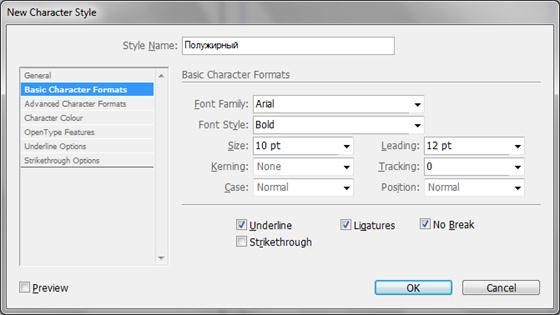
Флажки в нижней части диалогового окна позволяют задать параметры подчеркивания, лигатуры, запрет разбиения слова или группы слов, зачеркивание. Каждый из этих флажков может находиться в одном из трех состояний: черный флажок на белом фоне— атрибут включен, флажок на сером фоне — атрибут не входит в стиль символа, он остается таким, каким был задан для символов локально или в стиле абзаца, флажок сброшен — отмена этого параметра у форматируемых символов.
6. Перейдите на вкладку Character Color (Цвет символа)
Для задания цвета заливки символов предварительно щелкните по образцу заливки в верхней части диалогового окна, затем установите цвет, выбрав его из приведенного списка. В поле Tint (Оттенок) задайте процент оттенка цвета.
Для задания параметров обводки символов предварительно щелкните ее цветовой образец в верхней части диалогового окна.
7. Перейдите на вкладку General (Общие) и обратите внимание на описание параметров созданного стиля в поле Style Settings (Установки стиля). Нажмите кнопку ОК, чтобы сохранить стиль в палитре Character Styles (Стили символа).
8. Сохраните полученный документ в вашей папке.
 2015-02-27
2015-02-27 383
383








